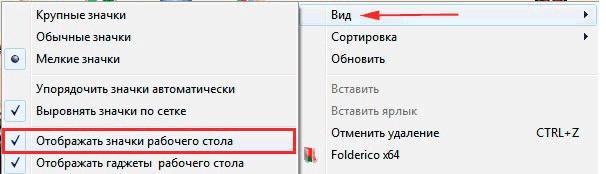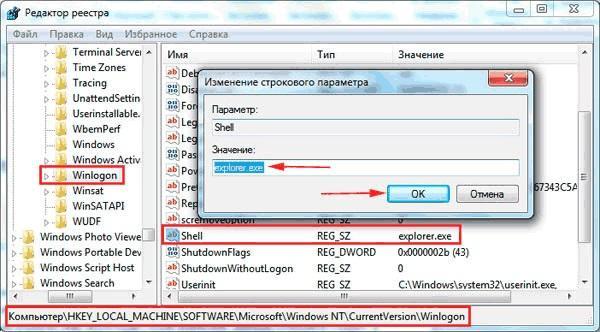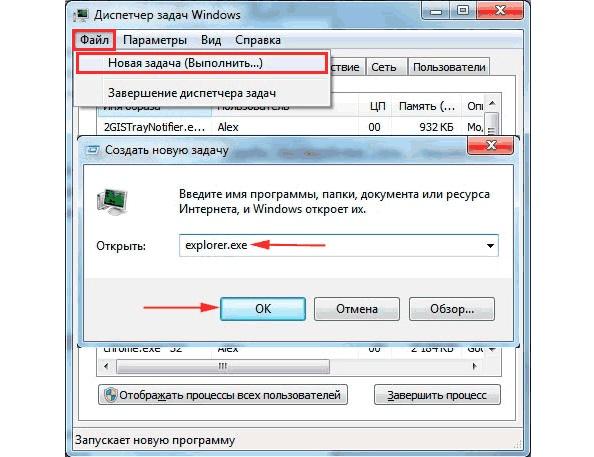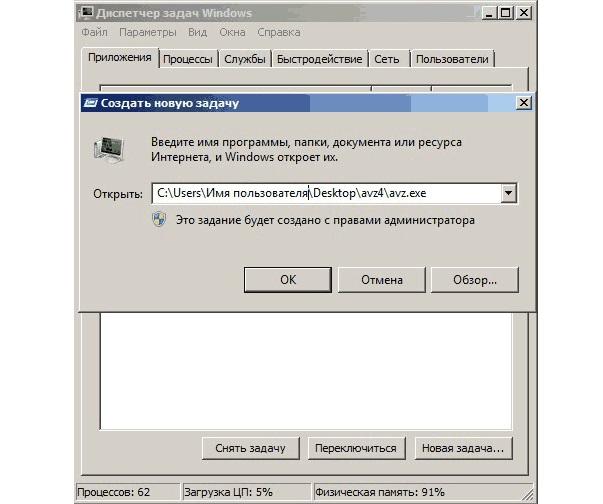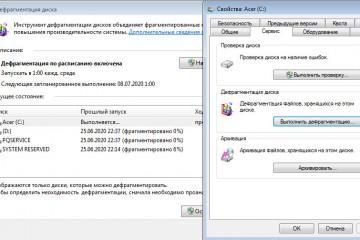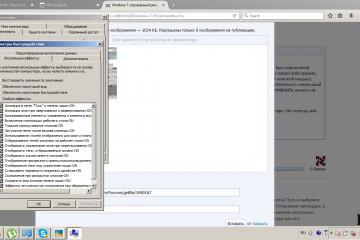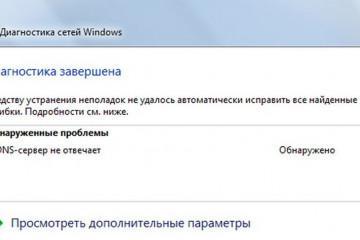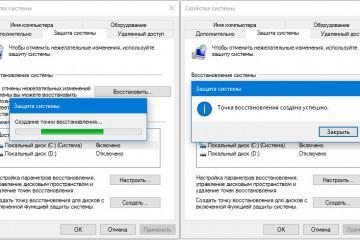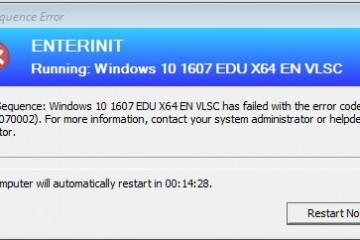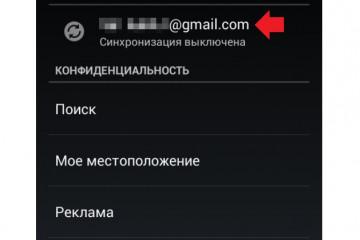На Windows 7 пропали значки с рабочего стола — что делать
Содержание:
- Что делать, если на Windows 7 пропали значки с рабочего стола
- Как вернуть иконки встроенными средствами Windows 7 и 8
- Активация функции отображения значков на Windows 7
- Перезапуск приложения Explorer для восстановления рабочего стола Windows 7 и 8
- Как восстановить ярлыки на рабочем столе Windows 7 и 8 через редактор реестра
- Использование сторонних утилит для восстановления всех ярлыков на рабочем столе Windows 7 и 8
Пропажа ярлыков с рабочего стола на компьютере под управлением любой версии виндовс чаще всего случается из-за того, что в память попали вирусы и другие вредоносные программы. Возможны и другие ошибки, которые могут привести к тому, что ПК или ноутбук внезапно перестал отображать файлы, папки и иконки на пространстве рабочего стола. Причин может быть множество, поэтому следует разобрать их более подробно. В этом материале рассказано, почему могут пропасть ярлыки с рабочего стола, с чем это связано, и как их восстановить.
Что делать, если на Windows 7 пропали значки с рабочего стола
Проблема, когда с рабочего стола персонального компьютера или ноутбука, работающего под управлением операционной системы виндовс, пропадают значки, наиболее характерна именно для семерки. Связано это с тем, что в ней по умолчанию может быть активирована функция своевременной очистки рабочего стола от ненужных, по мнению системы, ярлыков. Также виндовс 7 уже давно не обновляется, и в 2020 г. ее поддержка прекратилась.
Чтобы ответить на вопрос, что делать в такой ситуации, необходимо выяснить, в чем может быть причина исчезновения ярлыков.
Как вернуть иконки встроенными средствами Windows 7 и 8
В первую очередь следует разобраться, что повлекло за собой исчезновение значков. Чаще всего подобные проблемы возникают из-за вирусов и других вредоносных программ, которые попадают в операционную систему с приложениями и играми, скачанными пользователем из неизвестных источников.
Необходимо проверить ПК на наличие вирусов. Сделать это можно любым бесплатным антивирусом: Dr. Web CureIt!, Malwarebytes anti-malware, AdwCleaner, 360 Total Security и т. д. Достаточно скачать любой из них с официального сайта разработчика и произвести сканирование памяти ПК. Найденные объекты следует удалить.
Активация функции отображения значков на Windows 7
Опытным пользователям известно, что за отображение рабочего стола и всех ярлыков на нем отвечает программа-служба explorer.exe. Она является ничем иным, как проводником — стандартным файловым менеджером виндовс 7. Рабочий стол является всего лишь частью пространства проводника, так как на нем располагаются те же самые файлы и папки, которые можно открыть в одноименной программе.
Если произойдет сбой работы или изменение файла explorer.exe, то он будет считываться неправильно. Это приводит к исчезновению не только значков, но и панели задач и панели уведомлений.
Решить проблему со значками можно с помощью активации функции их отображения. Если все иконки и файлы пропали, но панель задач работает нормально, то, скорее всего, пользователь случайно отключил функцию отображения ярлыков. Если это так, то в папке «Рабочий стол» или «Desktop» все файлы будут отображаться, а на самом столе их не будет. Чтобы активировать работу опции, необходимо:
- Свернуть все окна и перейти на пустой рабочий стол.
- Кликнуть правой клавишей мыши, установив курсор в любое место.
- Выбрать из появившегося контекстного меню вкладку «Вид» и пункт «Отображать значки рабочего стола».
Перезапуск приложения Explorer для восстановления рабочего стола Windows 7 и 8
Как уже было сказано ранее, рабочий стол является частью процесса explorer.exe, поэтому повреждение этого файла или его отключение непременно приведет к сбоям рабочего пространства и программы «Проводник». Если файл не был поврежден, то его можно просто перезапустить, чтобы восстановить корректную работу, нарушенную вследствие каких-либо сбоев. Для этого действуют так, как написано в следующей поэтапной инструкции:
- Переходят в меню «Пуск» и находят там утилиту «Выполнить». Также в нее можно быстро попасть, если нажать на сочетание клавиш «Win + R».
- Вписывают в специальное поле команду «explorer.exe» и нажимают на «Ок».
- Дожидаются перезапуска или активации процесса проводника и наблюдают за появлением значков.
То же самое можно сделать и через диспетчер задач. Для этого нажимают сочетание клавиш «Ctrl + Alt + Delete», а затем выбирают соответствующий пункт. Далее нажимают на пункт «Файл» — «Новая задача». Откроется окно «Выполнить», где потребуется ввести аналогичную команду.
Как восстановить ярлыки на рабочем столе Windows 7 и 8 через редактор реестра
Еще один способ восстановления ярлыков заключается в использовании программы «Редактор реестра».
Однако если ничего из вышеописанного не помогло, то придется идти в реестр. Все дело в том, что вредоносное программное обеспечение, которое могло попасть в компьютер с зараженной игрой или приложением, блокирует запуск файла проводника и активирует вместо него свои службы. Редактор реестра помогает исправить ситуацию.
Делать нужно следующее:
- Перейти в меню «Пуск» и прописать в поисковой строке «Редактор реестра». Также его можно запустить из окна «Выполнить», набрав команду «regedit». Если войти в «Диспетчер устройств» или «Пуск» не выходит, то нужно попытаться загрузить операционную систему в безопасном режиме.
- Перейти в «Редактор реестра» и найти папку «Winlogon», пройдя путь: HKEY_LOCAL_MACHINE\SOFTWARE\Microsoft\WindowsNT\CurrentVersion\Winlogon.
- Просмотреть параметр «Shell» и узнать, какой значение он имеет. Там должно быть написано «explorer.exe». Если значение другое, то дело в вирусе, который изменил конфигурации.
- Дважды нажать по параметру «Shell» и исправить его значение на «explorer.exe», нажав на «Ок».
- Выполнить перезапуск персонального компьютера или ноутбука для проверки результатов. Ярлыки должны вернуться.
Использование сторонних утилит для восстановления всех ярлыков на рабочем столе Windows 7 и 8
Если все, что было написано выше, не помогает, а попасть в редактор реестра или диспетчер задач не получается даже в безопасном режиме, то рекомендуется прибегнуть к использованию сторонних средств — антивирусных программ, которые были описаны в самом начале материала. Иногда вирусы блокируют скачивание и проверки известных антивирусов, поэтому стоит скачать утилиту AVZ.
Работать с AVZ крайне просто. Процесс описан в следующей пошаговой инструкции:
- Скачать программу с официального сайта и установить ее на свой компьютер или ноутбук. Происходит это стандартным образом, и ничего сложно в процедуре нет.
- Запустить утилиту AVZ. Если сделать это не получается, то можно воспользоваться окном «Выполнить», где прописывают путь к исполняемому файлу.
- Нажать на вкладку «Файл» и выбрать пункт контекстного меню «Обновить базу данных».
- Перейти в пункт «Восстановление системы», находящийся в той же вкладке.
- Указать галочками девятый и шестнадцатый номер опций и нажать на «Выполнить отказ операции».
- Дождаться окончания проверки и исправления ошибок. Иконки должны восстановиться и без перезагрузки персонального компьютера.
Когда ничего не помогло, придется выполнить копирование важных данных, если это возможно, и переустановить операционную систему виндовс 7. Это должно полностью отформатировать жесткий диск, но все пользовательские файлы будут удалены.
Если с рабочего стола Windows 7 пропали иконки, то не нужно паниковать. Достаточно следовать инструкциям, приведенным выше, и все получится.